Aqui está uma pergunta de Danny:
Recentemente, comecei a usar o Microsoft Visio para fazer uso de diagramas, layouts e gráficos. Compreendi que posso melhorar minha produtividade automatizando grande parte do trabalho comum em diferentes arquivos de diagrama/desenho usando as macros do Office . Como sou muito novo no desenvolvimento de VBA, gostaria de algumas dicas sobre como começar com macros?
Obrigado pela sua pergunta. Neste post rápido aprenderemos como configurar uma macro simples no Microsoft Visio. Isso funciona nas versões 2019, 2016 e 2013.
Configurar a guia do desenvolvedor no Visio
Por padrão, a guia do desenvolvedor, que possui todas as funcionalidades necessárias relacionadas ao Visual Basic Macro, vem desabilitada. Aqui estão algumas etapas simples para habilitar a guia do desenvolvedor para que você possa começar a criar sua macro do Visio.
- No seu PC, vá em frente e abra seu aplicativo Microsoft Visio , clique em Arquivo e selecione Opções.
- Clique em Personalizar Faixa de Opções e, no painel direito, você verá que Desenvolvedor está desmarcado.

- Em seguida, vá em frente e verifique a entrada do desenvolvedor e pressione o botão OK para ativar a guia do desenvolvedor.
Criar uma macro do Visio
- Para criar uma Macro de amostra, abra o Visio, clique na guia Desenvolvedor e selecione Gravar Macro .
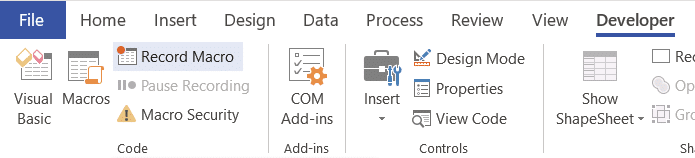
- Digite o nome da macro , tecla de atalho e armazene a macro de acordo.
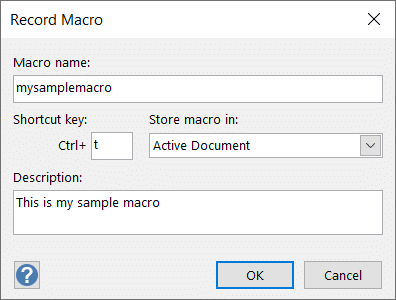
- Clique em OK para iniciar a gravação, execute o procedimento para definir a macro.
- Se necessário, podemos pausar a Gravação.
- Para interromper a gravação, pressione Parar Gravação .
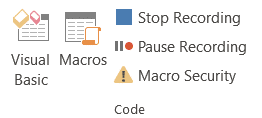
- Para testar a Macro, selecione Macros na guia do desenvolvedor .
- Selecione sua macro e clique em Executar .
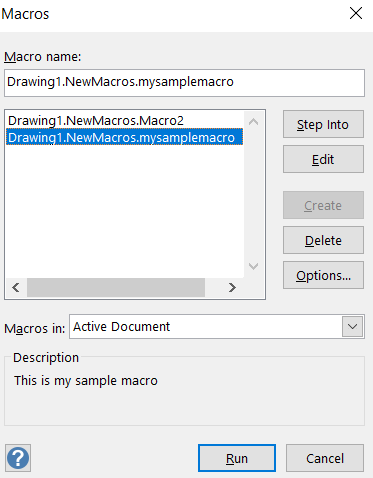
Obviamente, escrever Macros é um tópico um pouco mais complexo. Você pode querer examinar o seguinte tutorial para começar: Noções básicas de automação do Outlook , automação do Word e PowerPoint VBA .


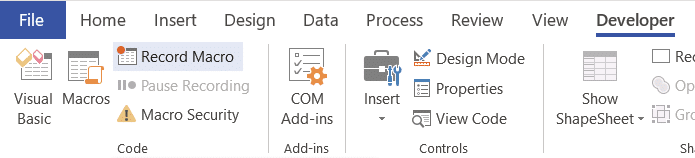
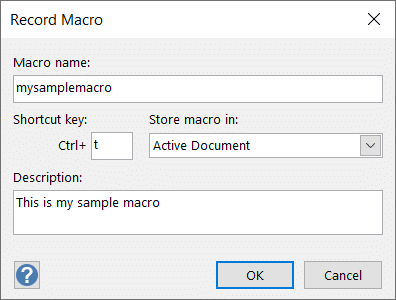
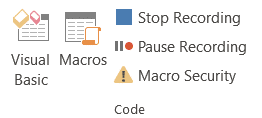
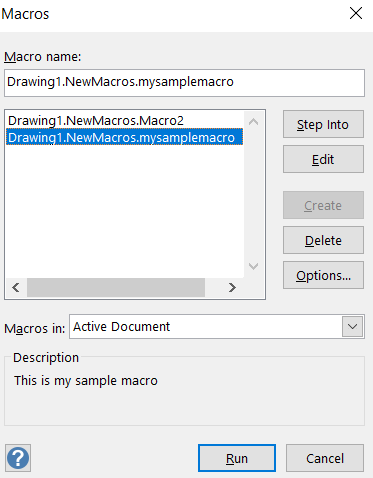

![[RESOLVIDO] Erros do Call of Duty Advanced Warfare - travando, travando, FPS baixo e mais [RESOLVIDO] Erros do Call of Duty Advanced Warfare - travando, travando, FPS baixo e mais](https://luckytemplates.com/resources1/images2/image-6547-0408150359208.png)

![Como corrigir o erro 3000 do Twitch? [100% resolvido] Como corrigir o erro 3000 do Twitch? [100% resolvido]](https://luckytemplates.com/resources1/images2/image-8735-0408151115015.png)
![[RESOLVIDO] Erros do American Truck Simulator: Crash, Steam_Api64.Dll está ausente e mais [RESOLVIDO] Erros do American Truck Simulator: Crash, Steam_Api64.Dll está ausente e mais](https://luckytemplates.com/resources1/images2/image-8887-0408151238368.png)

![[RESOLVIDO] Como corrigir League Of Legends d3dx9_39.dll ausente, erro DirectX [RESOLVIDO] Como corrigir League Of Legends d3dx9_39.dll ausente, erro DirectX](https://luckytemplates.com/resources1/images2/image-4059-0408151106351.png)

